Excel2013で、通常の上書きではなく、コピー先のデータを残してコピーする方法です。
コピー元の販売数の表です。上の表を下のB2セルにコピーした場合
下のようにコピー先のデータは上書きされてしまいます。 そこで元データを残し、挿入して貼り付けします。
元の表をコピーしコピー先のセルに移動します。
コピー先のセル上で右クリックし、表示されるメニューの[コピーしたセルの挿入]をクリックします。
挿入貼り付けダイアログボックスが開きます。
[右方向にシフト]し挿入するか[下方向にシフト]し挿入するかを選択します。
[右方向にシフト]し挿入した結果です。
元の表が上書きされることなく、挿入しコピーできました。
別のシートに表全体をドラッグしコピーする方法
列幅だけをコピーする方法
書式をコピーしないでデータだけコピーする
書式をコピーする方法


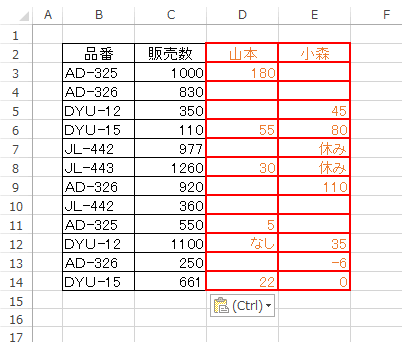
![メニューの[コピーしたセルの挿入]をクリック](https://blogger.googleusercontent.com/img/b/R29vZ2xl/AVvXsEh-kAq2iAKiRearLuLhX17GdGt6gvUq02NnQh8Kbrc87gZoRZTMKU-ZL_6yYvSLTHRhkUP9HUz78YNISyXIJyZfY2L8tVnmpQ5EjB2pNR3g9p_eIW1wb6133YbJOz4T6Xfb6lKdZIWsV5s/s1600/image822-4.gif)

![[右方向にシフト]し挿入した結果](https://blogger.googleusercontent.com/img/b/R29vZ2xl/AVvXsEhljooh5kFp4HfwTqbzLdpi6CGpb1u20gi3Gmg2zzv_Bc8kH0CQ8sGzgoc3JnC-SOz-Ub4uwALB4SBPksGPrldyWKa2jXsctxYbl1D6citZ6tPLNZi9lmM_NGMqiSl6wX8bmUqx2wiGg78/s1600/image822-6.gif)
